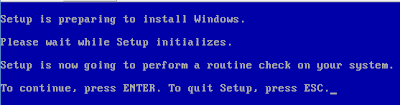- Volver a la página principal »
- Caso Práctico: Como instalar Windows 98 en una maquina virtual
Posteado por : Sebastian Herrero
sábado, 11 de mayo de 2013
Para instalar Windows 98 en una maquina virtual necesitaremos:
- El programa que usaremos para instalar W98, VirtualBox, WMWare, etc...
- Una iso de W98
- Como opcional vamos a instalar una suite ofimatica y lograr una conexion a internet.
Nos saldrá una ventana en la que podremos darle nombre a la maquina, si ponemos Windows 98 de nombre se configurará sola para el W98, si ponemos otro nombre seleccionaremos de la lista Windows 98.
Si pulsamos en siguiente, nos saldra una pantalla de configuración de memoria RAM, por defecto saldran 64 MBs, no son necesarias mas, se le puede dar cuanta quiera, siguiente para continuar.
Depues nos saldra la seleccion de disco duro, donde le diremos si queremos usar uno ya creado anteriormente, no usar ninguno o crear uno, seguiremos por crear uno nuevo, pulsando sobre Crear, en la nueva ventana dejaremos la seleccion por defecto (VDI), pulsamos sobre siguiente, nos saldra otra ventana para seleccionar si queremos que el espacio se reserve dinamicamente o de forma fija, recomiendo dinamica, ya que solo ocupara lo que tengamos en el disco, de forma fija si el disco es de 8 GBs ocuparia las 8, en la siguiente ventana seleccionaremos el tamaño del disco duro, con 2 GBs tendremos suficiente, podemos asig nar mas o menos, al terminar pulsamos en Crear.
Deberia aparecernos nuestra nueva maquina, pulsaremos sobre Iniciar, con la maquina seleccionada.
Con la maquina iniciando nos saldran avisos, generalmente sobre captura de raton o teclad, les damos a aceptar, nosotros buscamos esta ventana:
Servira para montar la iso, con el CD de W98, una vez que estemos en esa ventana, pulsaremos sobre el icono:
Seleccionaremos la iso de W98 y comenzaremos la instalación.
En cuanto la maquina virtual inicie aparecera esta selección:
Despues de unos segundos nos aparecera:
Pulsaremos Enter para continuar con la instalación, nos aparecerá la siguiente ventana:
Seleccionamos "Configure unallocated disk space" para preparar el disco vacio para la instalación, al seleccionarlo si tenemos un disco mayor de 512 MBs el programa de instalación de W98 nos advertirá de que tenemos que habilitar el soporte para discos de gran tamaño, le damos a "Yes" y seguimos con un "Enter", la maquina se reiniciará y repetiremos el proceso anterior de seleccionar "2" para iniciar desde el CD, en la siguiente elegir "1" para iniciar la instalacion de W98 desde el CD, esta vez se iniciara el formateo del disco duro, al terminar el formateo nos saldrá lo siguiente:
Pulsaremos Enter para que haga un chequeo de el sistema antes de instalar W98, lo dejamos terminar y llegaremos a la instalación:
Aqui pulsaremos sobre Continue, lo dejaremos preparar la instalación, despues nos pedira una ruta de instalación, dejaremos la que viene por defecto (C:\Windows) pulsando sobre Continue, despues de dos chequeos de nuestro sistema y disco duro, llegaremos a seleccionar el tipo de instalación que deseamos:
Dejaremos la Typical que viene por defecto y pulsaremos sobre Next, luego nos preguntará sobre los componentes de Windows, dejaremos la opción por defecto y haremos click en Next, y llegaremos a una venta en la que introduciremos el nombre de nuestro PC y nuestro grupo de trabajo:
En la siguiente ventana seleccionaremos nuestro país, y pulsaremos sobre Next, acto seguido volveremos a darle a Next para copiar los ficheros de la instalación, que llevará un cierto tiempo.
Al terminar nos saldrá una nueva venta en la que aceptaremos la licencia despues de haberla "leido" y pulsaremos sobre Next, en la siguiente ventana, introduciremos nuestra key HX9MP-68JPP-HK2FX-DQF8Q-KW89D:
Al terminar nos saldrá una nueva venta en la que aceptaremos la licencia despues de haberla "leido" y pulsaremos sobre Next, en la siguiente ventana, introduciremos nuestra key HX9MP-68JPP-HK2FX-DQF8Q-KW89D:
Despues solo le daremos a Finish para que comience la instalación, en mitad del proceso nos solicitará la fecha y hora, se las introduciremos y clickaremos en Close para que siga con la instalación hasta el final, al terminar se reiniciará y deberiamos llegar al escritorio.
Ahora vamos a ver como configurar Windows 98 para tener acceso a internet.
Lo primero que tenemos que hacer es llegar al menú de opciones de internet, para ello iremos a Inicio (Start), Opciones (Settings) y panel de control (Control Panel), en el panel de control buscamos Opciones de internet y las abrimos.
En la pestaña Conexiones vamos a darle a Setup, nos saldrá una ventana, marcaremos la tercera opción y haremos click en Next.
En la próxima ventana marcaremos la tercera opción y volveremos a darle a Next
Nos saldrá una nueva ventana, en la que no tocaremos nada y clicaremos en Next, en la siguiente, seleccionamos No y continuamos, por último hacemos click en Finish y ya tenemos internet.
Por último veremos como instalar un paquete ofimático, en este caso (OpenOffice)
Podemos instalarlo directamente desde Windows 98 aprovechando el internet que le hemos configurado anteriormente o a través de nuestro sistema operativo, no la maquina virtual.
Para cualquiera de los dos métodos usaremos la página www.oldapps.com, donde buscaremos nuestro paquete ofimático y lo descargaremos, en caso de hacerlo desde Windows 98 lo descargaremos y guardaremos en la maquina y una vez finalidada la descarga simplemente tendremos que instalarlo.
Si en cambio queremos hacerlo desde nuestro sistema operativo, deberemos comprimir el archivo de instalación en formato ".iso" y montarlo como un cd en el programa de maquina virtual:
De esta forma lo instalaremos y podremos volver a usarlo con otras maquinas o grabarlo para un Windows 98.
Espero que sea de utilidad, hasta la próxima.
Para cualquiera de los dos métodos usaremos la página www.oldapps.com, donde buscaremos nuestro paquete ofimático y lo descargaremos, en caso de hacerlo desde Windows 98 lo descargaremos y guardaremos en la maquina y una vez finalidada la descarga simplemente tendremos que instalarlo.
Si en cambio queremos hacerlo desde nuestro sistema operativo, deberemos comprimir el archivo de instalación en formato ".iso" y montarlo como un cd en el programa de maquina virtual:
De esta forma lo instalaremos y podremos volver a usarlo con otras maquinas o grabarlo para un Windows 98.
Espero que sea de utilidad, hasta la próxima.